笔记本触摸板失灵解决办法,很多工作人事,都有自己的笔记本,在工作的时候,突然触摸屏突然失灵, 鼠标去可以用,有时就重启开机就好了,当时这样不能更不解决触摸屏失灵的问......
2016-10-13 200 笔记本触模板
有很多人发现笔记本不能在麦克输入的同时通过音箱输出,这并不是笔记本自身不支持,只是系统没有设置好造成了,下面笔者来教我们怎么让笔记本系统在麦克输入的同时通过音箱输出实现全双工模式。
1、打开注册表,在注册表中搜索“rear ”,搜索的范围只选择“项”,
2、其中“rear ”子键中有“DigitalInputMonitor ”和“DigitalStereoMix ”两项,此时这两项的值均为“0000 00 ”,将这两项都改为“0000 01 ”,两项都改完后,重新启动计算机。
3、再查看“音量控制”的“播放”属性,会发现多了“输入监视器”项。
4、“输入监视器”项选中,然后确定,将“输入监视器”的音量调大些。
5、再通过“音量控制”的“选项”打开“属性”,选择“录音”项,会发现下面的列表中多了一项“立体声混音”。
6、将“立体声混音”选中,单击确定。返回的“录音控制”。
7、将“立体声混音”的音量调大。此处“麦克风”的“选择”前一定要打勾。
通过这种方式就能实现笔记本的麦克风与音箱同时输出,有兴趣的朋友觉得自己笔记本音量太小,又想听耳机的笔记本朋友不妨试试。
标签: 笔记本电脑
相关文章

笔记本触摸板失灵解决办法,很多工作人事,都有自己的笔记本,在工作的时候,突然触摸屏突然失灵, 鼠标去可以用,有时就重启开机就好了,当时这样不能更不解决触摸屏失灵的问......
2016-10-13 200 笔记本触模板

笔记本外壳很容易被指纹、汗渍、灰尘等污垢玷污,为减少灰尘、污垢带来的损伤,清洁笔记本电脑外壳是很必要的。 不过笔记本的材质不同,其清洁方法也有所差异,比如采用钛合金......
2016-10-12 200 笔记本电脑

如果 笔记本屏幕反光怎么办 呢?小编就给大家讲讲 笔记本屏幕反光解决办法 吧。具体内容如下: 其实很简单的,如果你的笔记本电脑出现屏幕反光的话,可以贴一块屏幕保护膜就可......
2017-02-10 200
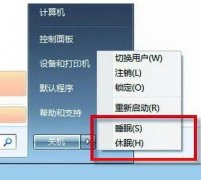
很多笔记本用户已经在使用Windows 7系统了。也许你注意到,在关机的时候,菜单里面有睡眠和休眠两个选项。这两个字面看上去非常相似的选项究竟各有什么功能,又有什么不同?相信......
2016-11-15 200 笔记本电脑